Last updated on 2020年12月31日
こんにちは、mickです。
テキストの読み上げ機能を試したい
別の作業をする間、Webページを読んでくれるアプリを知りたい
こんな要望に答えて行きます。
Macにある無料のテキストの読み上げ機能

Macにはデフォルトで使えるテキスト読み上げ機能が付いています。
アクセシビリティ=かゆいところに手が届く機能
基本的には、目の見えない人でもMacが使えるようにAppleはMacを作っています。
一般的には「アクセシビリティ」といいます。
テキスト読み上げ機能は、ユーザーの利便性を高めてくれます。
テキストの読み上げ機能のスピーチの設定
テキストの読み上げ機能は、「システム環境設定」で設定します。
「」>「システム環境設定…」
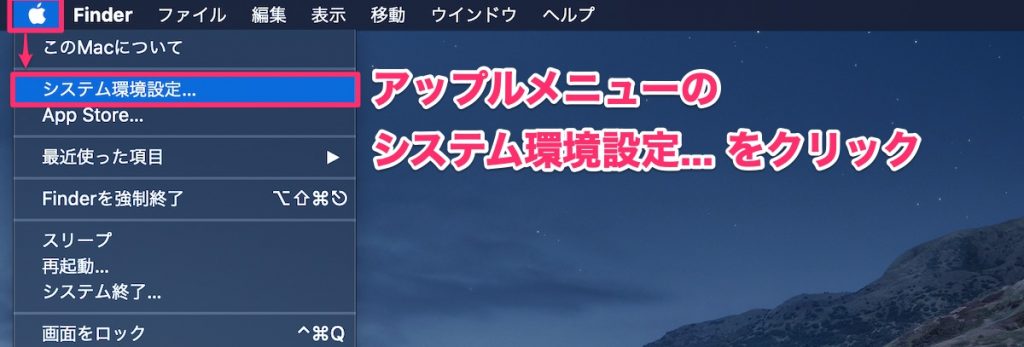
「システム環境設定」の画面へ行きます。

「システム環境設定」にある「アクセシビリティ」をクリック。

「アクセシビリティ」にある「スピーチ」をクリック。
「キーを押したときに選択しているテキストを読み上げる」にチェックを入れて、有効化します。
これでテキストの読み上げ機能が使えるようになりました。
テキスト読み上げ機能の使い方
テキストの読み上げ機能を使うのは簡単です。

- 読み上げたいテキストをマウスやキーボードで選択する
- テキスト読み上げキーを押す(デフォルトは、option + esc キー)
- 読み上げを中断するときは、同じキーを押す
これだけです。
テキスト読み上げ機能の設定を変える方法

テキスト読み上げ機能は、読み上げキーを変更したり、読み上げの音声を変更することができます。
テキストを読み上げるキーを変更する
テキストを読み上げるキーは変更することができます。
キーを変更する必要は、別のアプリケーションで「option + esc キー」を使ってるときにします。
デフォルトでは「option + esc キー」でテキストを読み上げます。

「現在のキー:Option + Esc」の横の「キーの変更…」をクリック。
command, shift, option, controlこれらから1つ以上とそれ以外のキーをキーボードで押します。

「OK」を押せば設定ができます。
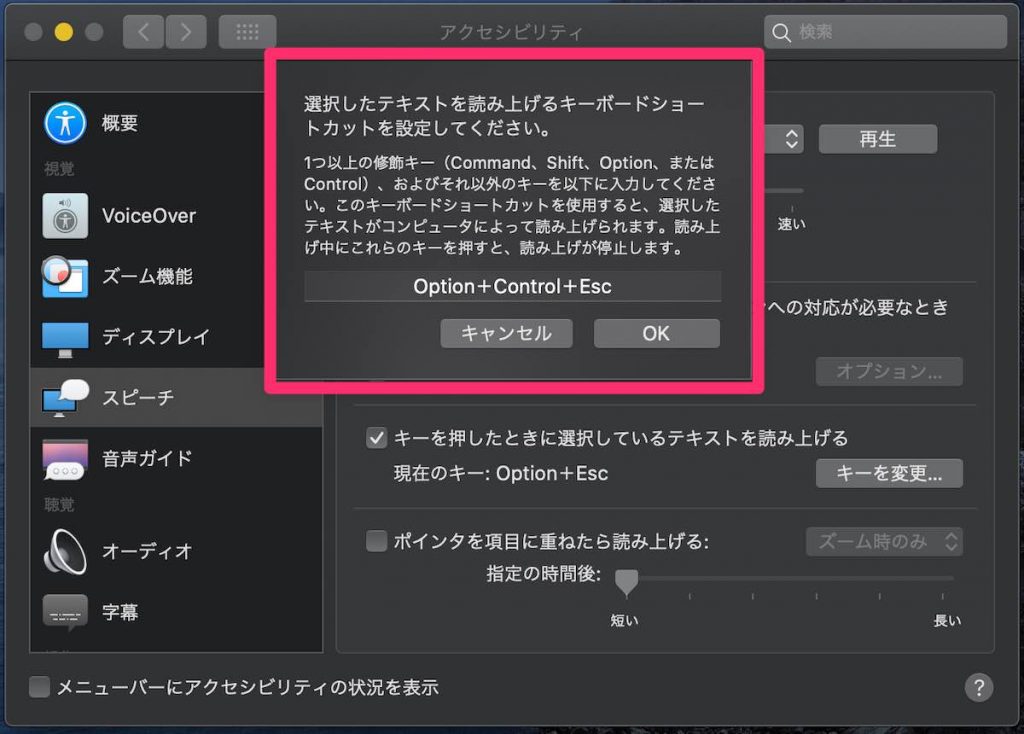
画面では「option + control + esc」に変更しました。
最初の設定に戻すときは、同じ手順で「option + esc」とすればOK。
テキストを読み上げる音声を変更する
テキストを読み上げる音声は変更できます。
日本語では、男性の声や女性の声。
そして日本語以外でも英語や中国語、韓国語などいろんな音声が選べます。

「システムの声:」のとなりにあるコンボボックス(画面では Kyoko )をクリック。
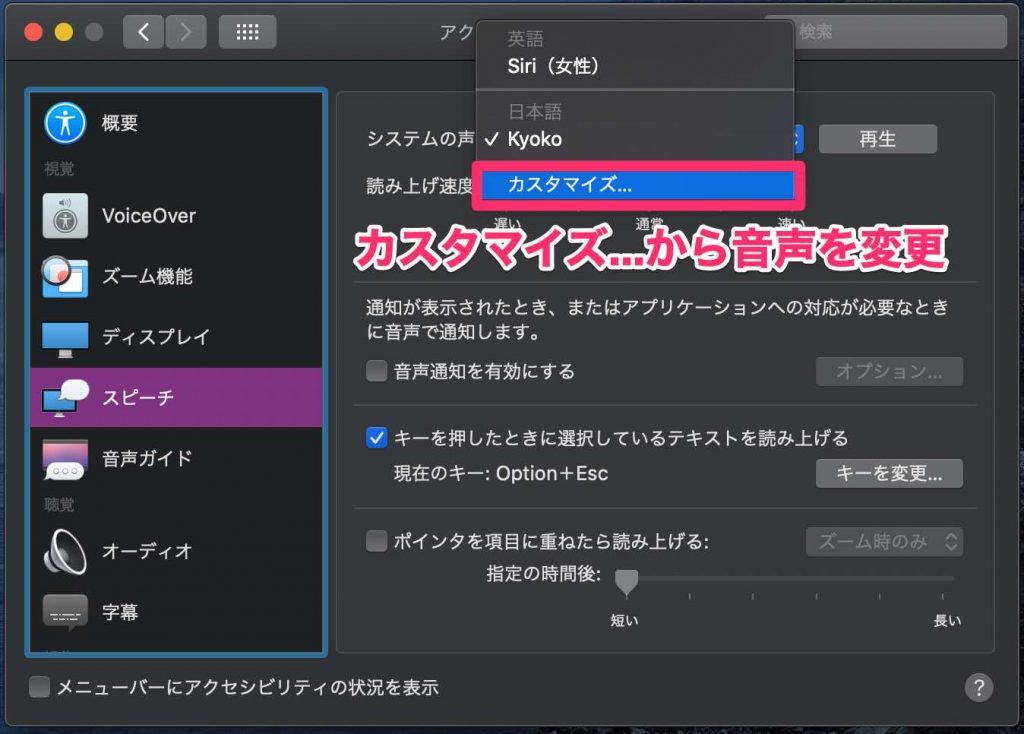
「カスタマイズ…」をクリックして、音声を選んでいきます。
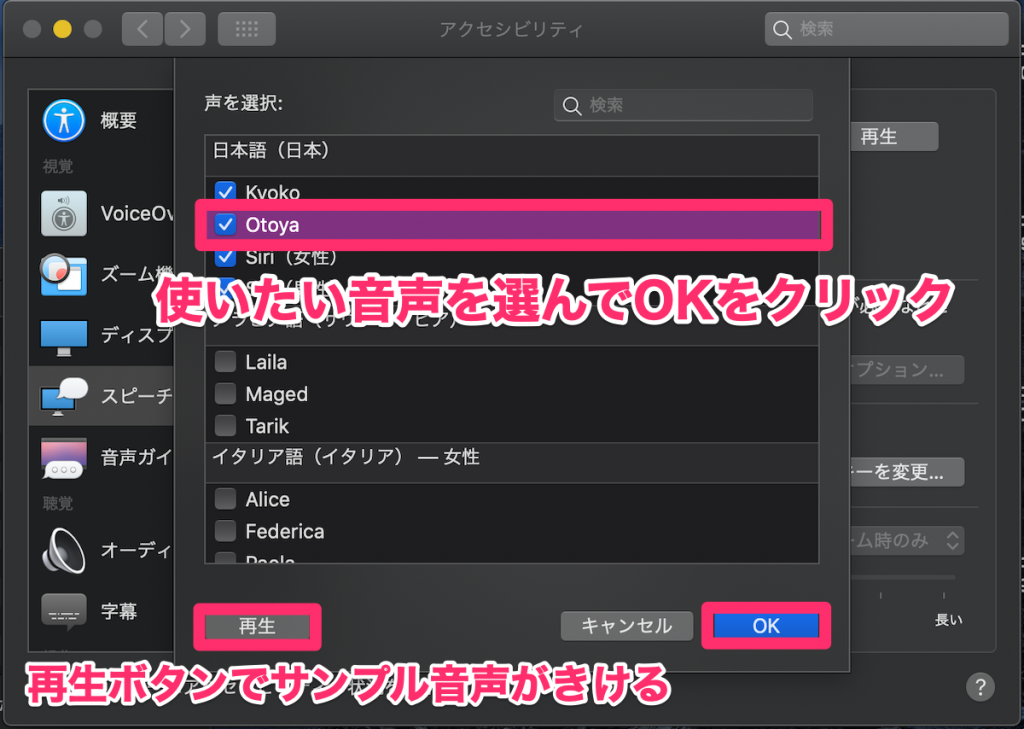
画面では「日本語:Otoya(男性)」を選んでいます。
「再生」ボタンをクリックすると、サンプル音声がきけます。

新しい音声を使うときには、音声のダウンロードが始まります。
ダウンロードがおわると、設定した音声が使えます。
テキストを読み上げる音声データを削除する
テキストを読み上げる音声データは、使う音声のチェックを外して行います。
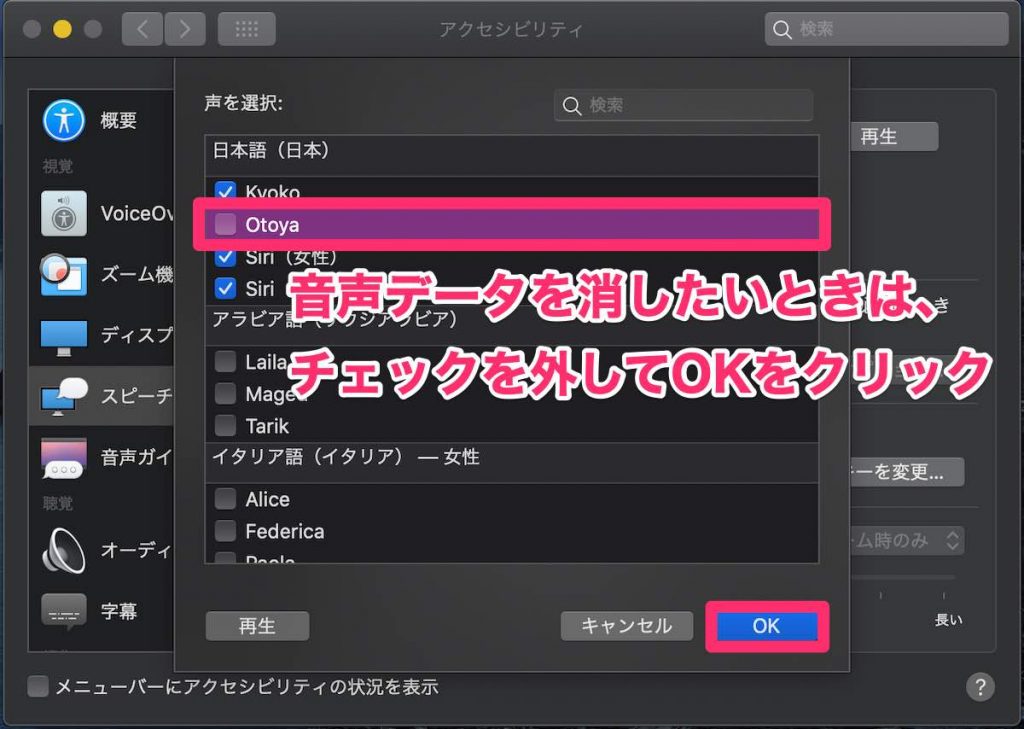
システムの声のチェックを外してOKをクリック。

音声データを「削除」するのか「残す」のか、決めることができます。
こうしてダウンロードした音声データを「削除」することができる。
まとめ。

Macに無料で付いているテキストの読み上げ機能について紹介しました。
この機能、言語を日本語でなくて、中国語や韓国語など別の国の言葉に変更できます。
すると、読むのが難しい中国語や韓国語などをMacが代わりに読んでくれる。
そんな裏技的な使い方もあります。
中国語とか韓国語にして遊んでみたら、めっちゃ面白かったです。
以上、みなさまの助けなれば幸いです。
初稿 2020/09/26
